สำหรับผู้ใช้ Windows โดยเฉลี่ยคำสั่ง DOS ดูเหมือนจะเป็นที่ระลึกถึงเวลา อย่างไรก็ตามพวกเขายังอยู่ใกล้และมีประโยชน์เหมือนเมื่อหลายปีก่อน
เพื่อชื่นชมว่าคำสั่งเหล่านี้มีประสิทธิภาพมากเพียงใดเราได้รวบรวมรายการคำสั่ง DOS ที่เป็นประโยชน์ที่สุด ได้รับบางส่วนของพวกเขาไม่ได้มีประโยชน์โดยสิ้นเชิงในวันเฉลี่ย แต่เมื่อคุณต้องการคำสั่ง DOS ก็พร้อมสำหรับการบันทึกประจำวัน

วิธีใช้คำสั่ง DOS
สิ่งแรกก่อน คุณใช้ คำสั่ง DOS?
อย่างไรคุณต้องเปิด พรอมต์คำสั่งหรือ PowerShellทั้งสองโปรแกรมมาพร้อมกับ Windows และสามารถเข้าถึงได้ผ่าน การค้นหาของ Windows

คำสั่งบางคำสั่งให้คุณเปิดโปรแกรมใดโปรแกรมหนึ่งในฐานะผู้ดูแลระบบ โดยคลิกขวาที่แอปและเลือก เรียกใช้ในฐานะผู้ดูแลระบบเราจะใช้ Windows Powershell ในตัวอย่างต่อไปนี้
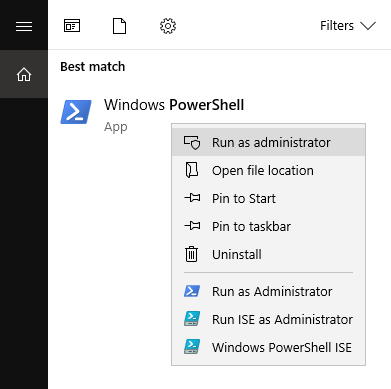
พรอมต์คำสั่งที่เป็นประโยชน์สำหรับ Windows
จากการแก้ไขปัญหาเบื้องต้นไปจนถึงการกำหนดค่าเครือข่ายมีคำสั่งที่จะทำให้คอมพิวเตอร์ของคุณทำงานได้อย่างถูกต้องอีกครั้ง
In_content_1 ทั้งหมด [300x250] / DFP: [640x360]->IPCONFIG
เริ่มต้นด้วยสิ่งที่พื้นฐาน
คำสั่ง IPCONFIGช่วยให้คุณกำหนดที่อยู่ IP ของคุณได้ จำเป็นต้องทราบที่อยู่ IP ของคุณบ่อยครั้งเมื่อตั้งค่าเครือข่ายของคุณหรือเมื่อประสบปัญหาอินเทอร์เน็ต
ในขณะที่สามารถหาที่อยู่ IP ผ่านแผงควบคุมได้พร้อมรับคำสั่งเป็นวิธีที่รวดเร็วกว่าในการรับข้อมูลนั้น .
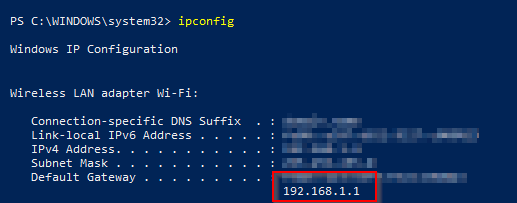
พิมพ์ IPCONFIGในบรรทัดคำสั่ง ค้นหา เกตเวย์เริ่มต้นหมายเลขที่กำหนดให้เป็นที่อยู่ IP ของคุณ
IPCONFIG / FLUSHDNS
มีจุดเมื่อคุณจะมีปัญหาในการเข้าถึงเว็บไซต์ เมื่อเกิดเหตุการณ์นี้สิ่งแรกที่คุณสามารถลองได้คือการล้าง DNS
สิ่งนี้จะทำให้เบราว์เซอร์ของคุณเชื่อมต่อกับเว็บไซต์รุ่นปกติและไม่ใช่สิ่งที่เข้าถึงได้ยากในขณะนี้
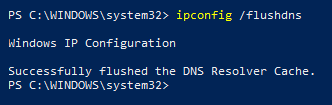
ป้อน IPCONFIG / FLUSHDNS ในบรรทัดคำสั่งและกด Enter เพื่อดำเนินการ คุณจะได้รับแจ้งว่าการล้างสำเร็จหรือไม่
ASSOC
หากคุณต้องการรายการแอปพลิเคชันทั้งหมดที่สามารถเปิดไฟล์ประเภทใดประเภทหนึ่งได้ ASSOCสามารถช่วยได้
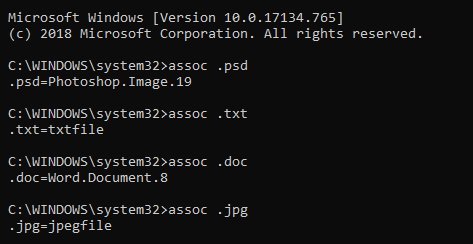
หมายเหตุ:คุณจะต้องเรียกใช้ ASSOC โดยใช้ Command Prompt สิ่งนี้ไม่ทำงานใน PowerShell
ป้อน ASSOCตามด้วยนามสกุลไฟล์ Windows จะบอกคุณว่าแอปพลิเคชันใดที่สามารถทำงานกับส่วนขยาย
PING
คำสั่ง ping ช่วยให้คุณเชื่อมต่อกับเว็บไซต์เพื่อดูว่าต้องใช้เวลานานแค่ไหนในการรับแพ็คเก็ต (ข้อมูล ส่งผ่านเครือข่าย)
หากเว็บไซต์เป้าหมายไม่ได้รับแพ็กเก็ตเหล่านั้นแสดงว่ามีปัญหากับการเชื่อมต่อของคุณเท่านั้น เป็นวิธีง่ายๆในการวิเคราะห์ปัญหาเครือข่าย
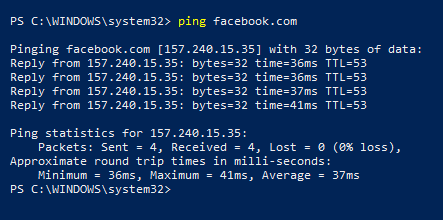
ป้อน PINGในบรรทัดคำสั่ง คุณจะเห็นว่าใช้เวลานานแค่ไหนในการส่งแพ็คเก็ตเหล่านั้น
CIPHER
นอกจากว่าคุณกำลังใช้โซลิดสเตทไดรฟ์ (SSD) คุณสามารถล้างเนื้อหาของฮาร์ดไดรฟ์ของคุณ ขับด้วยบรรทัดคำสั่ง CIPHER
มันทำงานได้โดยการทิ้งไฟล์ไร้ประโยชน์ไปยังไดรฟ์ของคุณจนกว่ามันจะหมดพื้นที่ว่าง วิธีนี้จะไม่สามารถกู้คืนไฟล์ที่ถูกลบได้
โดยพื้นฐานแล้ว CIPHERจะลบล้างไดรฟ์

ป้อน CIPHER / W:ตามด้วยไดรฟ์ที่คุณต้องการทำความสะอาด ควรมีลักษณะเช่น CIPHER / W: E: \(หากคุณกำลังเช็ด E: \ไดรฟ์ ).
SFC / SCANNOW
เมื่อพีซีของคุณยุ่งเหยิง SCANNOWสามารถคิดได้ว่าเกิดอะไรขึ้นกับคอมพิวเตอร์ของคุณ
ดังนั้นก่อนที่จะนำพีซีของคุณเข้ารับการซ่อมแซมคุณจะต้อง สแกนก่อนเพื่อกำจัดไฟล์ที่หายไปหรือเสียหายในฐานะผู้ร้าย
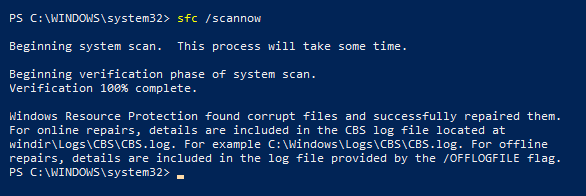
ป้อน SFC / SCANNOWและรอให้ขั้นตอนการตรวจสอบความถูกต้องของการสแกนระบบเสร็จสิ้น
หมายเหตุ:Windows จะ ใช้ การป้องกันทรัพยากรของ Windowsโดยอัตโนมัติเพื่อแก้ไขไฟล์ที่เสียหายหากพบว่ามี
ข้อสรุป
มีบรรทัดคำสั่งเพิ่มเติมที่ไม่ได้รวมอยู่ บางอันมีความซับซ้อนมากขึ้น แต่ก็มีประโยชน์เท่าเทียมกัน
ในเวลาสั้น ๆ คำสั่ง DOS ที่มีประโยชน์เหล่านี้จะมีประโยชน์ดังนั้นคุณควรเก็บรายการไว้ในมือในกรณีฉุกเฉิน